
Перейти в хранилище документации
Обратиться в техническую поддержку![]()
Примечание.
Данная настройка доступна в развернутом режиме окна Экспорт. Если она не отображается, следует нажать на кнопку >> в правом нижнем углу окна утилиты.
По умолчанию при установке флажка Добавить титры на экспортируемое видеоизображение накладываются только титры, сохраненные в базе данных титров, с параметрами отображения по умолчанию. Имеется возможность изменить данные параметры и добавить на видеоизображение титры с указанием времени и/или названия камеры. Для этого следует нажать на кнопку Настроить... рядом с флажком Добавить титры.

Будет открыто окно Настройка титров:
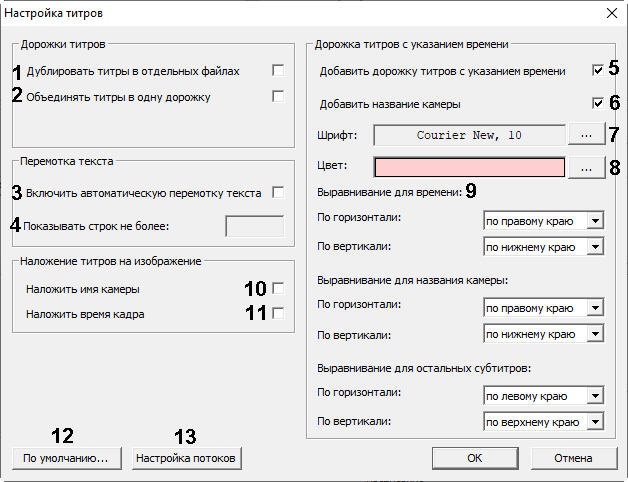
В данном окне можно задать следующие параметры:
Флажок Объединять титры в одну дорожку включает сохранение титров всех видов в одну дорожку (или один файл .srt) (2). Если флажок снят, то титры времени и имени камеры экспортируются отдельно от титров из базы данных титров.
Примечание.
Для отображения всех титров в проигрывателе Windows Media Player следует установить оба флажка Дублировать титры в отдельных файлах и Объединять титры в одну дорожку. Это связанно с особенностью WMP, где нельзя выбрать или переключить дорожки титров (только включить или выключить).
Примечание.
Чтобы объединённые в одну дорожку потоки не пересекались на видео при воспроизведении, необходимо настроить их отображение одним из вариантов:
См. Настройки потоков. Если отображение не настраивать, то при воспроизведении титры могут накладываться друг на друга из-за пересечения их областей отображения.
Флажок Добавить название камеры включает наложение на экспортируемое видеоизображение дорожки титров имени камеры (6).
Флажок Наложить время кадра (11) включает встроенные титры с временем кадра. Они всегда располагаются в правом нижнем углу видеоизображения.
Примечание.
Размер шрифта встраиваемых титров задается ключами реестра FontCamNameHeight, FontCamTimeHeight, ExportFontAdaptive (см. Справочник ключей реестра).
Если необходимо вернуть настройки по умолчанию, нажать кнопку По умолчанию... (12).
Если для титров необходимо применить настройки, заданные в объекте Титрователь (см. Настройка вывода титров поверх видеоизображения), нажать на кнопку Настройка потоков (13). Откроется окно настройки потоков титров:
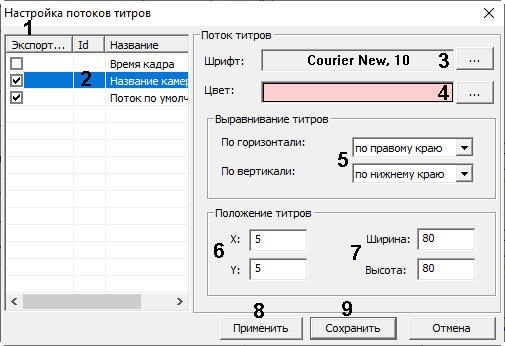
В данном окне можно задать следующие параметры:
В раскрывающихся списках По горизонтали и По вертикали выбрать способ выравнивания титров (5).
Задать размеры области вывода титров: поля Ширина (ширина области вывода титров) и Высота (высота области вывода титров) (7).